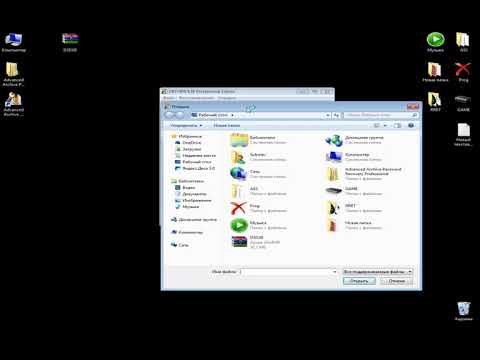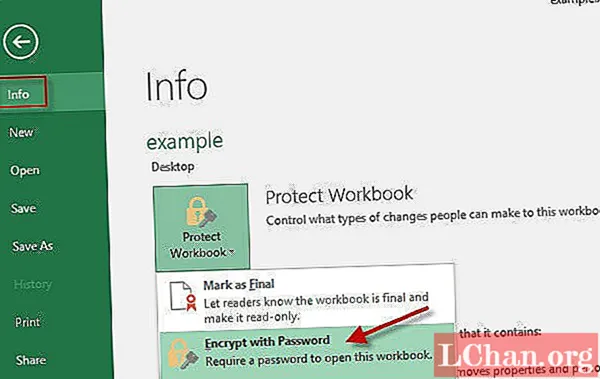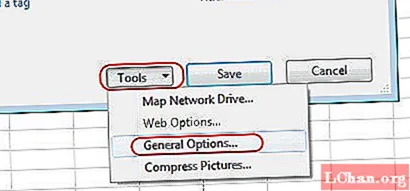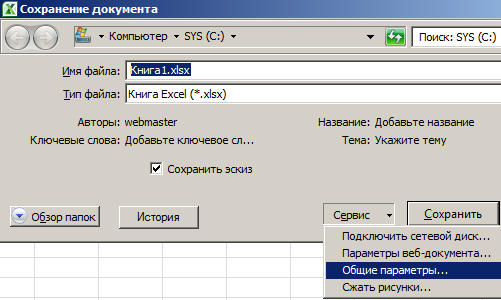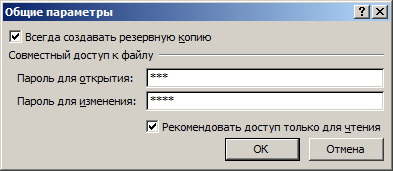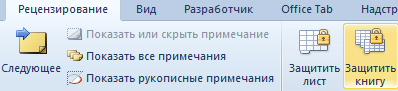Содержание
- Часть 1. Насколько безопасны файлы Excel, защищенные паролем?
- Часть 2. Как защитить файл Excel?
- 1. Используйте пароль для открытия документа:
- 2. Используйте Изменить пароль:
- 3. Используйте пароль структуры:
- 4. Используйте пароль для рабочего листа:
- Дополнительный совет: как сохранить защищенный файл Excel как незащищенный?
- Нижняя линия
Будь то данные любого типа, каждый файл, который у вас есть, неизбежно должен быть защищен, чтобы у вас не было головной боли от любого неправильного использования или потери данных. Что касается файлов Excel, то это не исключение! Многие люди ежедневно используют Excel для хранения и оценки конфиденциальных данных, и они знают об этом. И именно здесь абсолютно необходимо защитить файл Excel паролем и предотвратить подделку. Но главный вопрос, который здесь возникает: «Насколько безопасен файл Excel, защищенный паролем? » и мы здесь, чтобы помочь вам найти здесь ответ.
Если вам интересно насколько безопасна защита Excel паролем? Ответ — это не полное доказательство! Благодаря встроенной защите файлов Excel паролем, мы можем сказать, что есть хороший уровень защиты, но нет ничего такого сильного, что могло бы спасти вас от чего-то серьезного.
Хотя за эти годы Microsoft приложила немало усилий, чтобы сделать его сильнее и безопаснее, используя различные алгоритмы шифрования. Microsoft повысила уровень защиты, и если вы потеряете пароль, файл станет бесполезным.
Шифрование, используемое в Excel 97–2003 (.xls) для устаревших файлов, — это RC4 по сравнению с более безопасным AES в файлах Open XML, используемом, например, после 2007 года (.xlsm, .xlsb, .xlsx и т. Д.). Интересным фактом является то, что Excel не сохраняет пароль в качестве входных данных, а сохраняет строку данных, которая обычно известна как хеш. И это алгоритм хеширования, который вы видите всякий раз, когда генерируете пароль с помощью XML-кода. Эти хэши небольшие и могут быть любым числом или даже символом.
Но эта реализация хэша также может разблокировать ваш защищенный файл Excel, потому что он может быть взломан комбинациями или программами атаки грубой силы. В основном это потому, что они короткие. Программа взлома может легко перебирать ограниченное количество комбинаций.
Но после выпуска версии Excel 2013 года Microsoft внесла небольшие изменения в шифрование, и это сильно изменило ситуацию. Что они сделали, так это то, что они просто увеличили длину хэша, добавив более сложные числа и буквы. Эта сложность приводит к трудностям с поиском правильной комбинации и в конечном итоге дает вам уникальный пароль.
Итак, первый совет — сохранять файлы из файла «.xls» в файл «.xlsx».
- Обновите Excel как минимум до версии 2007, если не до версии 2013, иначе вы сильно рискуете безопасностью.
- Выбирайте уникальные, случайные и сложные пароли в соответствии с хорошей политикой паролей.
- Сохраните файл в удобном месте, желательно на зашифрованном жестком диске.
- Защитите паролем ваши файлы, книги, рабочие листы, все ячейки или каждую ячейку для дополнительной защиты. Вы можете сделать это, защитив свою книгу и свои листы.
Часть 2. Как защитить файл Excel?
1. Используйте пароль для открытия документа:
Если вы хотите защитить книгу Excel, чтобы никто, кроме вас, не мог открыть книгу, примените пароль открытия документа. Следуйте инструкциям ниже:
Шаг 1. Запустите нужную книгу Excel.
Шаг 2. Нажмите «Файл», а затем снова нажмите «Информация».
Шаг 3. Теперь найдите и нажмите «Защитить книгу», а затем нажмите «Зашифровать паролем».
Шаг 4. Введите новый случайный пароль, как обсуждалось ранее, затем введите его еще раз и просто нажмите «ОК».
Шаг 5. Теперь просто нажмите «Сохранить», чтобы сохранить изменения.
2. Используйте Изменить пароль:
Изменение пароля — это, по сути, дополнительный уровень защиты. Он не позволяет другим пользователям открывать, изменять или модифицировать вашу защищенную книгу Excel. Если кто-то захочет открыть этот файл Excel, ему будет предложено ввести пароль изменения, чтобы открыть книгу. Если у них нет этого пароля, он или она сможет открыть документ только для чтения. Вот как применить это в своей книге:
Шаг 1. В книге Excel нажмите «Сохранить как» и выберите место для хранения.
Шаг 2. Теперь найдите «Инструменты» внутри окна и перейдите в «Общие параметры».
Шаг 3. Теперь просто введите пароль в поле «Пароль для изменения» и нажмите «ОК». Снова введите пароль еще раз и нажмите «ОК».
Шаг 4. Нажмите «Сохранить», чтобы сохранить изменения.
3. Используйте пароль структуры:
Если у вас есть пароль структуры в вашей книге, вы в основном защищаете свой файл от других людей, чтобы они не могли изменять ваш лист, включая добавление, удаление, переименование, скрытие рабочих листов и т. Д. Поэтому, если кто-то хочет все это сделать, он или ей придется сначала снять защиту с книги с помощью исходного пароля структуры. Вот как подать заявку:
Шаг 1. Перейдите в свою книгу Excel и найдите «Обзор» на панели задач, а затем нажмите «Защитить книгу».
Шаг 2. Вы получите окно «Защитить структуру и Windows», в котором вам нужно ввести уникальный пароль, а затем нажать «ОК».
Шаг 3. Снова введите тот же пароль, нажмите «ОК» и сохраните изменения.
4. Используйте пароль для рабочего листа:
Если вы защитите свой рабочий лист паролем, это поможет защитить все данные на вашем листе. Это может отлично сработать, если вы хотите предотвратить вмешательство кого-либо в ячейки вашего рабочего листа. Вот как это сделать:
Шаг 1. Точно так же откройте книгу Excel, нажмите «Обзор», а затем перейдите к «Защитить лист».
Шаг 2. Введите новый пароль для рабочего листа и нажмите «ОК». Повторно введите и снова нажмите «ОК».
Шаг 3. Нажмите Ctrl + S, чтобы сохранить.
“Надежна ли защита паролем Excel? » Все вы так или иначе имели в виду этот вопрос; ответ на это зависит от того, как вы над этим работаете. Следуйте приведенным выше инструкциям, чтобы повысить уровень защиты.
Дополнительный совет: как сохранить защищенный файл Excel как незащищенный?
Вы можете легко сохранить защищенный файл Excel как незащищенный с помощью профессионального инструмента разблокировки, такого как PassFab for Excel. Это, безусловно, лучший способ сохранить защищенный паролем файл Excel как незащищенный. Он в основном восстановит или снимет защиту с вашего файла Excel, а затем вы сможете сохранить его в любом месте, где захотите. Это самое быстрое решение, которое поддерживает все версии Excel. Он также очень быстрый и простой в использовании благодаря удобному интерфейсу. Вот как использовать этот инструмент для восстановления пароля Excel:
1. Сначала скачайте и установите программу с официального сайта. Также доступны онлайн-варианты.
2. Теперь запустите это программное обеспечение для восстановления пароля Excel на рабочем столе. Теперь вы увидите основной интерфейс.
3. Нажмите «Добавить», чтобы загрузить файл Excel для расшифровки.
4. В зависимости от обстоятельств доступны 3 метода дешифрования. Опцией по умолчанию здесь является Атака по словарю, и она часто работает достаточно хорошо.
- Атака по словарю (быстро, но нужен словарь паролей)
- Атака грубой силой (по умолчанию, но требует времени)
- Грубая сила с атакой по маске (быстро, но требует вашего участия)
5. После выбора желаемого метода дешифрования нажмите «Пуск».
Теперь программа начнет расшифровывать файл, заблокированный паролем. Подождите некоторое время, и пароль будет показан во всплывающем окне. Время расшифровки обычно зависит от сложности паролей. Итак, убедитесь, что вы выбрали правильный метод дешифрования.
Нижняя линия
Так, защищены паролем файлы Excel?? В этой статье мы подробно рассказали о том, насколько надежна защита Excel паролем, и дали несколько пошаговых советов о том, как защитить вашу книгу Excel паролем. Обязательно попробуйте эти советы один за другим, чтобы понять функциональность и эффективность каждого из них. Как мы уже говорили, пароли не являются верным способом защиты ваших файлов Excel, но, тем не менее, они действуют как хороший буфер для хакеров или людей, которые хотят изменить / модифицировать / вмешаться в вашу книгу. Попробуйте использовать последнюю версию Excel, чтобы получить дополнительные преимущества. И в завершение мы настоятельно рекомендуем вам воспользоваться инструментом PassFab Excel Password Recovery, чтобы легко и эффективно сохранять защищенные файлы Excel как незащищенные.
Basically the title. For example, how bad is it to store passwords in an Excel sheet protected with a password, instead of storing passwords in Keypass or something else like Zoho Vault? Of course, this sheet would be in a safe place as well: besides the password to open the sheet, an attacker would need the password to access the Google Drive account and a second factor authentication token from Google.
asked Mar 8, 2022 at 20:15
7
In the existing answers, a lot of «Excel is not secure» gets thrown around, so let’s look at what this means in detail.
First, we need to establish which Excel feature we are talking about. There are two fundamentally different ways to «protect an Excel sheet with a password».
-
File encryption: This is what Microsoft calls «Protect an Excel file». This feature encrypts the whole file with symmetric encryption:
- Office 2016 and later use
- 256-bit AES when encrypting Office Open XML files (docx, xlsx, …),
- RC4 (considered insecure) when encrypting files in the legacy formats (doc, xls, …).
- Office 2007–2013 uses 128-bit AES for Office Open XML files
- earlier versions of Office used various algorithms which are now considered insecure.
- Office 2016 and later use
-
Locking a workbook or worksheet. This is what Microsoft calls «Protect a workbook» and «Protect a worksheet». Microsoft explicitly states that «Worksheet level protection is not intended as a security feature». This kind of protection can easily be bypassed by a skilled user by modifying the XLSX file. It’s a convenience feature that protects designated cells in your file (a) from accidental modification by users and (b) from deliberate modification by unskilled users.
Thus, from a cryptographic point of view, feature 2 is absolutely insecure, whereas feature 1 offers reasonable at-rest encryption when used with a strong password in current versions of Excel.
However, as Adam Katz’s answer describes in more detail, good at-rest encryption is not the only important factor when choosing a password manager.
Thus, while storing your passwords in an encrypted Excel file is
-
more secure than storing them unencrypted (or reusing a single password for multiple accounts), it is also
-
less secure than using dedicated password manager software (or keeping your passwords off-line).
answered Mar 9, 2022 at 21:21
HeinziHeinzi
2,9762 gold badges21 silver badges25 bronze badges
3
No. At best, password-encrypted Excel sheets are only protected at rest, not while opened. At worst, it’s not encrypted and/or an adversary can use one of several documented MS office password recovery attacks.
It is unwise to assume that Excel’s protections have anywhere near as much security vetting as any password manager, especially not the better-established ones like Bitwarden and 1Password.
In addition to being vetted for secure password storage, actual password managers include an interface that prevents you from seeing all passwords at the same time. They also have tons of extra features, like options to generate secure passwords, the ability to privately determine if a given password was part of a recent breach, and even the ability to wipe your clipboard a minute after you copy a password to it.
See also Wikipedia’s List of password managers § Features matrix for a better list of what Excel can’t offer but plenty of free options do.
answered Mar 8, 2022 at 21:42
Adam KatzAdam Katz
10.5k2 gold badges24 silver badges48 bronze badges
10
No, absolutely not safe
Here is the top google result for
how to crack excel password
It literally tells you how to open a password-«protected» excel spreadsheet.
There are dozens more articles on the same topic, and anyone can do it (that’s right, while you do need to copy/paste some code, you do not even need to be a computer programer or need to know anything about ‘hacking’ to follow the steps).
This means, for better or worse, it’s really easy for someone to open a password «protected» excel spreadsheet.
So the answer is no — you should not consider passwords stored in a excel spreadsheet secure, even if it’s «protected» by a password.
answered Mar 9, 2022 at 10:16
stevecstevec
1,2301 gold badge8 silver badges17 bronze badges
5
Probably not, but it depends on your threat model.
What are you trying to protect AGAINST ?
If your main concern is that you forget passwords and that some low-level attacker might get them, then you may be ok. If you want to be safe from anyone with even some skill, then no. Excel is not safe.
A password manager is probably the better solution, and you didn’t explain why you don’t want that.
The next best solution if you need to store the passwords somewhere is to store them physical, on a piece of paper in a safe. The number of potential attackers drops dramatically as soon as physical intrusion is required. Again, details depend on your threat model.
answered Mar 9, 2022 at 12:09
TomTom
10.2k19 silver badges51 bronze badges
0
This is not safe for the reasons stated in other answers, however a quick alternative for the same stuffy offices environments where Excel is being used is often to pack the spreadsheet into an archive (such as the ZIP format), encrypting that with a password
This is quite secure, though it requires a long passphrase and reasonable choice of encryption (consider AES128), as it trivially permits offline attacks against the file (while an online password manager will not)
answered Mar 9, 2022 at 16:50
2
As a counterpoint to the intuitive «no, Excel is not a password manager» I’d like to present a threat model in which the Excel-stored password is safer.
Most scenarios in which Excel-vs-password-manager make a difference involve an attacker accessing your system (password-encrypted Excel sheets are only protected at rest, etc.). In such a case, it would be trivial to search for e.g. Keepass files.
$ find / -type f -exec file {} ; | grep Keepass
/home/appelbaum/.well-hidden.kbd: Keepass password database 2.x KDBX
Finding Excel files is no harder, but with Excel files:
- The value of the file is not obvious. The attacker might not think to look for the passwords in an Excel file, especially if the target is tech-savy and there are decoy Keepass files on the system.
- There could plausibly be hundreds of Excel files, difficult to determine which could contain valuable information.
- Excel is a proprietary format, notoriously difficult to implement 100%. Automated tools might be able to sniff many ways of hiding data in Excel, but only MS Excel implements all of it. You could probably find a way to obfuscate the data in an Excel cell that is not obviously either a password or protected somehow. Automated tools might find encrypted files or protected cells, but they won’t suspect that
Mary's birthday was last Thursdayencodes the passwordZnel'foveguqnljnfynfgGuhefqnl.
All these considerations apply to a file stored on Google Drive or other cloud platform as well. In fact, if the attacker is a state actor and can subpoena Google, the last point becomes even more poignant.
answered Mar 10, 2022 at 7:35
dotancohendotancohen
3,6963 gold badges25 silver badges34 bronze badges
9
You must log in to answer this question.
Not the answer you’re looking for? Browse other questions tagged
.
Not the answer you’re looking for? Browse other questions tagged
.
Время на прочтение
1 мин
Количество просмотров 2.2K
Известный консультант по корпоративной безопасности Роджер Граймс говорит, что ему надоело постоянно объяснять во время презентаций базовые факторы, которые влияют на безопасность политики паролей, принятой в организации. Он постоянно объясняет, почему восьми символов мало для надёжности паролей и какие ещё факторы могут помочь злоумышленнику эффективно подобрать пароль. Чтобы упростить себе задачу и продемонстрировать слабость средней политики паролей, Граймс составил Excel-таблицу (ZIP), в которой учёл все факторы: диапазон допустимых символов, длина пароля, количество вариантов в минуту, которые может пробовать злоумышленник, максимальное количество дней до смены пароля, модель энтропии.
Калькулятор показывает, сколько дней в среднем потребуется злоумышленнику, чтобы подобрать пароль при заданных условиях, сколько вообще существует возможных комбинаций и сколько из них реальных (с учётом реальной энтропии). Например, в дефолтном примере с 94 символами и длиной пароля в 8 символов при NIST-энтропии теоретическое возможное количество паролей превышает 6 квадриллионов, но количество вероятных паролей с учётом предположения о реальной энтропии — всего 16,8 млн. Для взлома такой защиты за допустимое количество дней нужно суметь установить скорость подбора всего 64,7 паролей в минуту.
По мнению автора, это первый калькулятор, который высчитывает не теоретическую, а практическую скорость взлома парольной защиты.
Excel позволяет паролем ограничивать доступ пользователям к документам на разных уровнях защиты.
Существует 3 базовых вида защиты паролем файлов Excel:
- Защита открытия документа.
- Защита от изменения данных в документе.
- Шифрование файлов.
Далее рассмотрим все виды более подробно.
Как поставить защиту на файл
Для наглядного примера установим несколько паролей на 1 документ, используя разные виды защиты:
- Выберите опцию: «Файл»-«Сохранить как».
- В появившимся окне щелкните на кнопку «Сервис» и выберите опцию «Общие параметры».
- В следующем появившемся окне задайте разные значения в поля: «Пароль для открытия» и «Пароль для изменения». Также отметьте галочками опции: «Всегда создавать резервную копию» и «Рекомендовать доступ только для чтения».
- Дальше Excel попросит ввести повторно сначала пароль на открытие, а потом пароль на изменение документа. После повторного ввода паролей следует выполнить стандартную процедуру сохранения файла с указанием его имени и выбора папки.
Примечание. В окне «Общие параметры» каждая опция функционирует независимо. Например, можно только задать пароль на открытие документа или только отметить опцию для постоянного резервирования копии документа и т.д.
Описание функций параметров окна «Общие параметры»:
- Всегда создавать резервную копию. При сохранении документа вместе с исходным основным файлом *.xlsx, создается в том же каталоге файл резервной копии с расширением *.xlk. Фактически это полная копия исходного файла со всеми его сохранениями в процессе работы с документом.
- Пароль для открытия файла. Если введен пароль он будет запрашиваться при каждом открытии документа. Пока пользователь не введет правильный пароль – документ не откроется. И не будут доступны данные даже для чтения.
- Пароль для изменения документа. Если документ защищен этим паролем, то он откроется в режиме «только чтение». Данные можно просматривать, но нельзя изменять.
- Рекомендовать доступ только для чтения. Если данная опция включена, то при каждом открытии документа, будет отображаться диалоговое окно с рекомендацией просматривать его в режиме для чтения. Но пользователю будет доступен выбор, в каком режиме открыть документ: в полном доступе или только для чтения.
Примечание. Кнопка «Сервис» и опция «Общие параметры» в диалоговом окне сохранения документа доступна и в других программах входящих в пакет MS Office (Word, PowerPoint и др.). Интерфейс настройки общих параметров немного отличается от Excel, но в целом все интуитивно понятно и подобно.
Шифрование файла с паролем
Чтобы поставить защиту в Excel более надежную от взлома, следует воспользоваться встроенной функцией шифрования книги. Ведь существуют программы, которые позволяют снять защиту с файла Excel. Например, такие как Advanced Excel Password Recovery. В этой программе невинное описание: «программа предназначена для восстановления забытых паролей к файлам Excel». Но все мы прекрасно понимаем основное предназначение данного софта.
Для шифрования файлов следует выбрать инструмент: «Файл»-«Сведения»-«Защитить книгу»-«Зашифровать паролем». В окне «Шифрование документа» введите пароль для максимальной защиты файла в Excel.
Внимание! Для максимальной надежности запаковывайте в архивы с паролем и максимальным сжатием зашифрованные файлы Excel. Это будет еще более надежный способ защиты информации в документах. Так же используйте сложные и длинные пароли с использованием спецсимволов альт-кодов. Например, код Alt+3(на цифровой клавиатуре) = ♥.
Защита структуры книги
Excel позволяет защищать паролем файлы как целиком, так и отдельными частями. Сейчас займемся селективной (выборочной) защитой документов.
Чтобы сохранить от изменений только структуру документа с помощью пароля делаем следующее:
- Выберите инструмент: «Рецензирование»-«Защитить книгу»
- В появившемся окне «Защита структуры и окон» включите опцию «структуру» и введите пароль. Нажмите ОК.
Примечание. Для решения данной задачи можно пойти другим путем: «Файл»-«Сведения»-«Разрешения»-«Защитить структуру книги».
Если структура книги защищена паролем – это значит что нельзя:
- Переносить, удалять, копировать, переименовывать все существующие листы.
- Вставлять (создавать) новые листы и даже листы диаграмм.
- Переносить или копировать листы в другие книги.
- Отображать скрытые листы.
- Ограничение некоторых операций выполняемых с помощью кода VBA-макросов.
Полезный совет. Защиту структуры книги часто используют для запрета отображения скрытых листов, в которых хранятся простые базы данных для: простых приложений, созданных средствами Excel или выпадающих списков и т.п.
JeyCi
Пользователь
Сообщений: 3357
Регистрация: 27.11.2013
| Цитата |
|---|
| Юрий М написал: но зачем пытаться искать пароль в .EXE? Ведь его можно узнать из самого Excel-файла. |
так ведь в том-то и дело — засунуть пароль в .exe, чтобы найти не смог никто… но, наверно, вы правы, — ведь сам (!) xl знает, какой пароль ему пропустить (хоть из экзешника, хоть руками, хоть с Луны) … И ещё остаётся вопрос — можно на флэшке перенести на др комп или разместить тот экзешник на файлообменнике???
| Цитата |
|---|
| Фродо написал: возможно человеку проще будет вскрыть ваш .exe записать пароль |
ключевое слово «возможно»?.. а, возможно и нет!… не доказано!… p.s. насчёт того, что в голове проще — кому как, а главное зачем… я в принципе не люблю держать лишнюю инфо в голове — отнимает ресурсы свободных нейронных цепочек, которые можно направить на моменты, от которых больше кпд… оптимизация ресурсов памяти — ок не только для компьютера
| Цитата |
|---|
| Hugo написал: взламывают методом bruteforce (грубой силой, т.е. перебором всех возможных комбинаций или с использованием |
это если файл особо ценен (захочется тратить время на взлом) и есть хоть какая-то инфо, например, о количестве символов в пароле или о том, на каком языке пароль, — то да, это может помочь, если кому-то не лень будет ломать пароль… а если он на китайском , а хакер этого не учёл?..
p.s.
для ТС — я в своё время свой код (кстати несложный) на скорую руку восстановить из экзешника декомпилятором (несколькими) так и не смогла… поэтому вариант защиты, считаю, хороший, хотя, и не совсем совершенный (
нюанс — 3 знака вопроса в начале поста и комментарий от Юрий М
)… но если хотите убедиться сами — см#2 (не знаю, как вам повезёт) — да и на китайский можете пароль перевести или др (хотя вопрос поймёт ли xl?)
p.p.s хотя есть, наверно, хакерский приём, которому пароль не помеха — но это хакерам виднее… тогда уж защищать файл надо не только паролем, если ваш файл того стоит — защищать от всего и сразу и даже от неведомого… защититься от всех видов риска сразу — обычно невозможно
Изменено: JeyCi — 21.06.2016 10:39:10
чтобы не гадать на кофейной гуще, кто вам отвечает и после этого не совершать кучу ошибок — обратитесь к собеседнику на ВЫ — ответ на ваш вопрос получите — а остальное вас не касается (п.п.п. на форумах)